設(shè)置Excel2007文本框形狀效果 文本框形狀效果�����,這個(gè)問(wèn)題是我們很多人都很困惑的一個(gè)問(wèn)題,文本框形狀效果是我們非常常用的一個(gè)東西�����,也是我們工作和學(xué)習(xí)中必不可少的一個(gè)數(shù)據(jù)公式����,那么具體我們要怎么做呢�?下面就來(lái)看看這篇設(shè)置Excel2007文本框形狀效果 文本框形狀效果的文章吧�!
Excel 2007內(nèi)置了多種圖形格式,所插入的文本框均可以應(yīng)用這些格式����。設(shè)置Excel2007文本框形狀效果的操作步驟如下:
步驟1 將鼠標(biāo)指針在文本框范圍內(nèi)單擊,然后單擊格式功能選項(xiàng)����。
步驟2 單擊形狀樣式功能組中的形狀輪廓工具按鈕,在下拉列表中指向相應(yīng)的命令����,并在其級(jí)聯(lián)菜單中單擊相應(yīng)的按鈕,如圖1����、圖2所示。
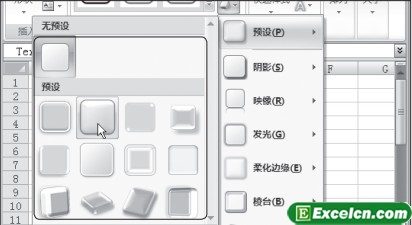
圖1

圖2
實(shí)際上�,對(duì)于設(shè)置文本框填充效果、邊框線條樣式���、粗細(xì)�、顏色等格式,可以綜合在一起����,在設(shè)置形狀格式對(duì)話框中進(jìn)行設(shè)置,操作步驟如下:
步驟1 將鼠標(biāo)指針在文本框范圍內(nèi)單擊�,然后單擊格式功能選項(xiàng)��,再單擊圖片樣式功能組右下角的按鈕��,打開(kāi)設(shè)置圖片格式對(duì)話框��。
步驟2 單擊填充選項(xiàng)�,設(shè)置相應(yīng)的填充效果,如圖3所示����。
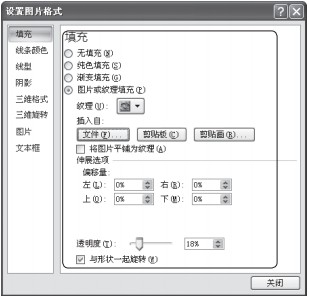
圖3
步驟3 單擊線條顏色選項(xiàng),設(shè)置線條顏色效果��,如圖4所示�。
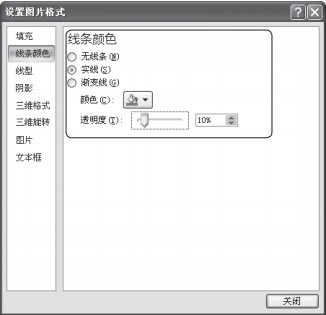
圖4
步驟4 單擊線型選項(xiàng),設(shè)置線條粗細(xì)�、樣式,如圖5所示�����。
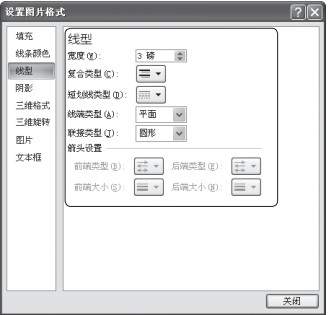
圖5
步驟5 單擊陰影選項(xiàng),設(shè)置陰影效果��,如圖6所示�。
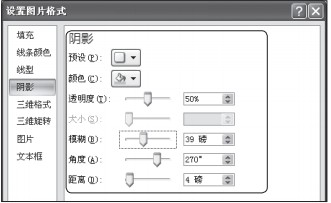
圖6
步驟6 單 擊三 維 格 式、三 維 旋轉(zhuǎn)����、圖片及文本框,分別進(jìn)行相關(guān)項(xiàng)目的設(shè)置�,最后單擊關(guān)閉按鈕,最后效果如圖7所示���。
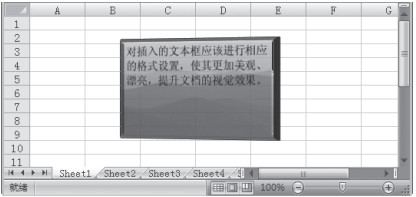
圖7
在設(shè)置形狀格式對(duì)話框的文本框選項(xiàng)界面中�����,可以對(duì)文本框內(nèi)的文字距上���、下、左��、右各邊線的距離進(jìn)行精確的設(shè)置��。 設(shè)置Excel2007文本框形狀效果這篇教程將是最后一篇關(guān)于Excel文本框的教程了,通過(guò)多篇文本框教程來(lái)講文本框�����,希望大家都可以數(shù)量掌握����。
以上就是設(shè)置Excel2007文本框形狀效果 文本框形狀效果全部?jī)?nèi)容了,希望大家看完有所啟發(fā)�����,對(duì)自己的工作生活有所幫助�,想要了解更多跟設(shè)置Excel2007文本框形狀效果 文本框形狀效果請(qǐng)關(guān)注我們文章?tīng)I(yíng)銷(xiāo)官網(wǎng)����!
推薦閱讀
給Excel2007的文本框加一個(gè)邊框 excel文本框加邊框 | 文軍營(yíng)銷(xiāo)步驟1 將鼠標(biāo)指針在文本框范圍內(nèi)單擊,然后單擊格式功能選項(xiàng)。 步驟2 單擊形狀樣式功能組中的形狀輪廓工具按鈕,在下拉列表中指向粗細(xì)命令,然后在其級(jí)聯(lián)菜單中單擊選擇線條粗細(xì)按鈕,如圖1所示�。 圖1 步驟3 單擊形狀樣式功能組中的形狀輪廓工具按鈕,在下拉列表中指向虛線命令,然后在其級(jí)聯(lián)菜單中單擊選擇線條樣式按鈕,如圖2所示。 圖2 2���、邊框顏色 設(shè)用圖片和漸變色填充Excel2007文本框 | 文軍營(yíng)銷(xiāo)步驟1 將鼠標(biāo)指針在文本框范圍內(nèi)單擊,然后單擊格式功能選項(xiàng)�����。 步驟2 單擊形狀樣式功能組中的形狀填充工具按鈕,在下拉列表中單擊指向漸變命令,在展開(kāi)的菜單中單擊選擇漸變方案,如圖4���、圖5所示����。 圖4 圖5 利用對(duì)文本框設(shè)置漸變填充的方法,還可以對(duì)文本框設(shè)置紋理填充,如圖6所示����。 圖6 不管是我們上節(jié)說(shuō)的Excel2007中...Excel2007中設(shè)置文本框填充方案 文本框填充顏色 | 文軍營(yíng)銷(xiāo)步驟1 將鼠標(biāo)指針在文本框范圍內(nèi)單擊,然后單擊格式功能選項(xiàng)。 步驟2 再單擊形狀樣式功能組中的其他工具按鈕,然后在其下拉列表中單擊選擇相應(yīng)的填充方案,如圖1�����、圖2���、圖3所示��。 圖1 圖2 圖3 Excel2007中設(shè)置文本框填充方案,還有很多種,接下來(lái)會(huì)一一講解,大家可以看看圖1和圖3的對(duì)比,是不是圖3要比圖1漂亮和正...對(duì)創(chuàng)建的excel文本框進(jìn)行格式設(shè)置 excel設(shè)置文本框格式 | 文軍營(yíng)銷(xiāo)1�����、在excel工作表中選擇創(chuàng)建的文本框,然后選擇格式-文本框命令或雙擊該文本框����。 圖1 2、彈出設(shè)置文本框格式對(duì)話框,切換到顏色與線條選項(xiàng)卡,在填充選項(xiàng)組中的顏色下拉列表框中選擇填充效果命令��。 圖2 3�����、彈出填充效果對(duì)話框,在顏色選項(xiàng)組中選擇預(yù)設(shè)單選按鈕,然后在預(yù)設(shè)顏色下拉列表框中選擇茵茵綠原選項(xiàng),完成后單擊...給excel流程圖文本框設(shè)置格式 excel設(shè)置文本框格式 | 文軍營(yíng)銷(xiāo)給excel流程圖文本框設(shè)置格式的方法與自選圖形的美化修飾一樣,excel也為文本框提供了美化工具,下面就來(lái)了解下excel流程圖中文本框美化的方法����。 1、選中包含內(nèi)容存貨充足的文本框,切換到【格式】選項(xiàng)卡,在【形狀樣式】組中選擇矩形內(nèi)部的填充顏色,這里選擇【樣式 21】選項(xiàng)����。在excel中文本框的插入方法 刪除excel中的文本框 | 文軍營(yíng)銷(xiāo)1、啟動(dòng)Excel,在操作界面下方的繪圖工具欄中單擊文本框按鈕����。 圖1 2��、將鼠標(biāo)移動(dòng)到工作表中,鼠標(biāo)變成形狀時(shí),按住鼠標(biāo)不放,并拖動(dòng)鼠標(biāo),繪制出一個(gè)矩形的虛線框���。 圖2 3�、釋放鼠標(biāo)后即可在工作表中繪制一個(gè)黑色邊框的文本框,并在其中出現(xiàn)光標(biāo)插入點(diǎn),切換到中文輸入法,在其中輸入相應(yīng)的產(chǎn)品說(shuō)明文本����。


![]()
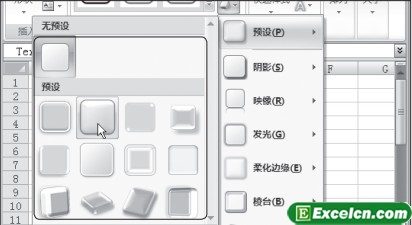

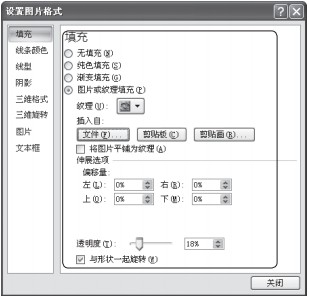
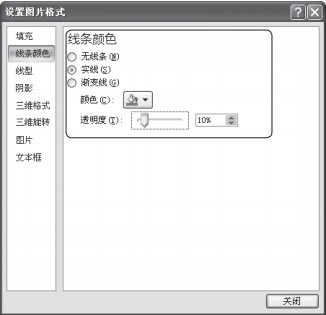
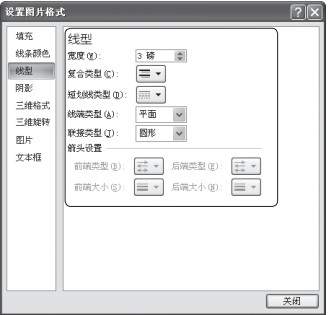
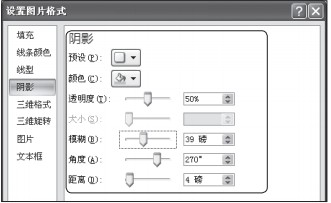
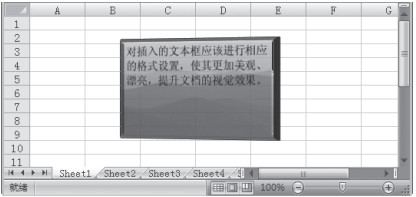
 400-685-0732(7x24小時(shí))
400-685-0732(7x24小時(shí)) 關(guān)注文軍
關(guān)注文軍

